★換行
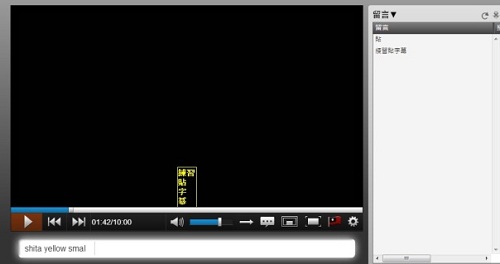
大家在貼字幕的時候是否常常會煩惱字幕應該貼在什麼位置呢?
這裡要跟大家分享換行的小技巧。如果能活用換行的話,就能避免遮住原本字幕,
還可以指定字幕出現的位置。
只要在留言欄位輸入換行的熱鍵,便可以在您想換行的地方換行喔。
此換行熱鍵會依照瀏覽器的種類有所不同,常用的瀏覽器熱鍵如下:
| IE6、IE7、IE8 | Ctrl+.(點) |
| CHROME、Firefox | Ctrl+Alt+.(點) |
舉例來說,如果在指令區設定『ue red small』並輸入
niconico ⏎(換行熱鍵)
⏎
我愛你⏎
的話,畫面會顯示為
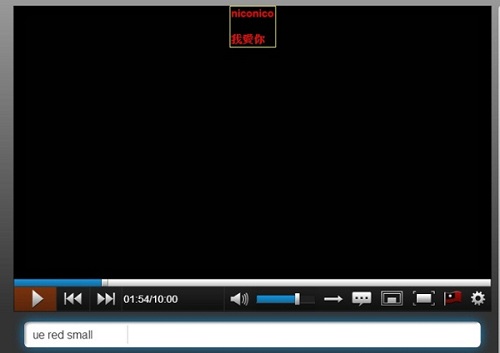
如果第一個留言輸入
我愛⏎
⏎
niconico⏎
第二個留言輸入
大家一起⏎
來nico⏎
的話,實際貼上就會變成
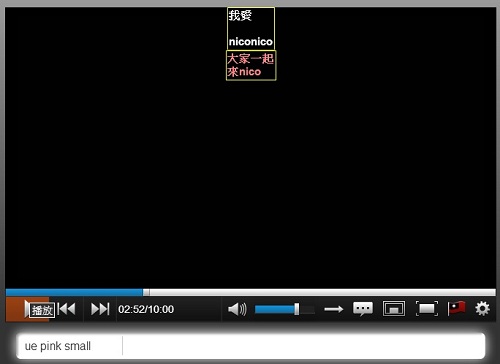
如果留言位置設為『ue』的話,留言則會往下累積;
若留言位置設為『shita』的話,留言會往上堆疊上去。
『ue』 『shita』
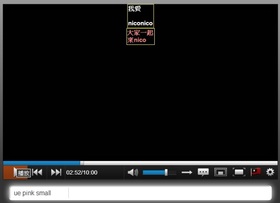
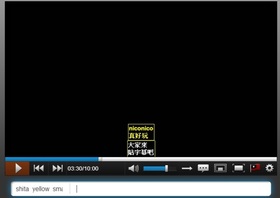
換行時的注意事項:
・使用換行的話,在第一句和最後一句一定要輸入文字。
・第四次換行時一定要輸入文字。
・換行多次會發生字體大小自動改變的狀況,換行改變字體大小依照所選 擇的字體大小有所不同,例如big是3次換行以上,medium是5行以上,small則是7行以上。
・如果想要讓字幕出現於固定位置的話,可以使用固定高度的方式。
根據字體大小允許換行次數也會跟著不同。(注意此時字體大小會自動變換)
| big | 最多16行 |
| medium | 最多25行 |
| small | 最多38行 |
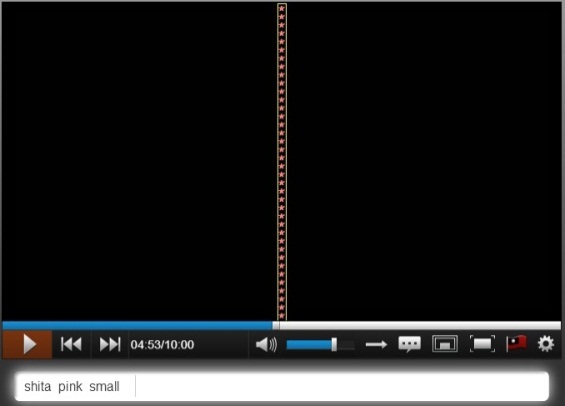
★空白文字
上面說到貼字幕的時候,可以選擇留言位置為『shita』、字體大小
設定為『small』,那麼字幕就會固定出現在畫面上方or下方的中央。(如下圖所示)
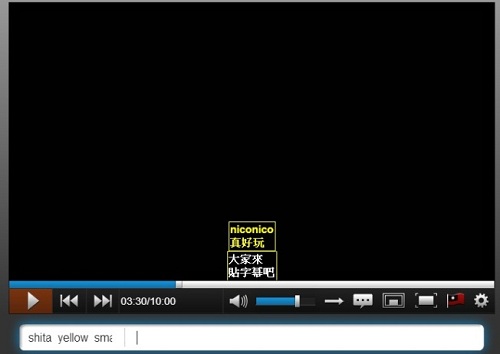
但是有時候以這種方式貼上字幕時,也可能會擋到動畫原本的字幕,
這樣不僅想看原文字幕的人覺得可惜,字幕君辛苦貼上的翻譯字幕也看不清楚。
只使用上述的換行技巧,又一定要輸入文字以免被系統自動忽略,
因此如果想要避開這樣的狀況,通常可以選擇以下兩種方法:
・將字幕置左或置右
・將字幕堆疊到特定位置
如果想要讓字幕靠右邊,只要在句子前面加上空白鍵就可以解決問題;
但是如果想要將字幕靠左邊的話,即使在句子的後方輸入空白鍵,
也會因為系統設定而被自動忽略掉...這個時候可以使用的正是『空白字元』!
『空白字元』指的是「No breaking space」,是一個類似空格space的特殊字元。
雖然畫面上看不到,但實際上佔有一個字元的空間。
例如下圖,在句子之後輸入需要的空格(空白鍵)數,
最後再加上一個空白字元,就能讓句子靠左排列。
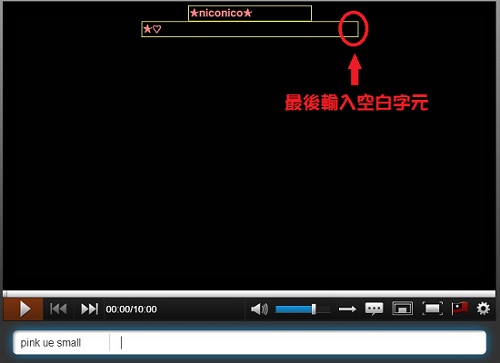
或者是用空白字元留言堆疊讓字幕出現在特定位置。
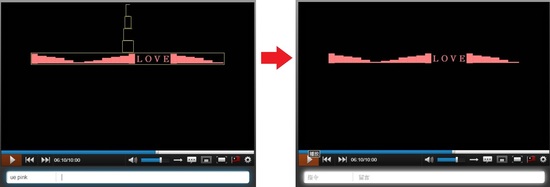
空白字元有許多種類,但是因為系統的不同會影響畫面上空白字元,
因此今天在這裡要介紹的,是目前最常見的空白字元『U+00A0』。
『U+00A0』空白字元屬於半形文字,不論在任何系統上都能正常顯示,
因此最為廣泛使用。
▼輸入方法如下:
在windows系統下,打開微軟新注音輸入法,在留言欄先按下Tab上方的「~`」
符號鍵,再按下『U』,並輸入00A0,再按下enter鍵就能輸入空白字元。
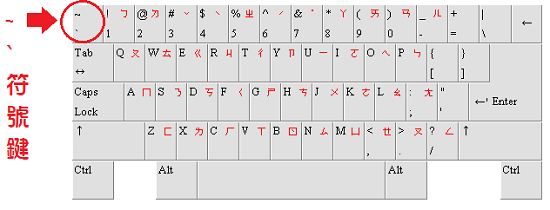
這裡要注意的是『U+00A0』無法用複製貼上的方法輸入(無法複製該字元),
因此若需要用到空白字元的時候需要手動輸入喔!
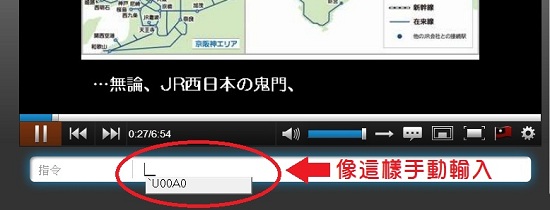
以上,歡迎大家活用這些技巧,試著貼貼字幕看看吧!
◆相關教學、練習動畫:
★初心者篇:貼字幕的顏色、大小、位置的基本運用
◇將這個資訊告訴朋友: Tweet
Tweet

